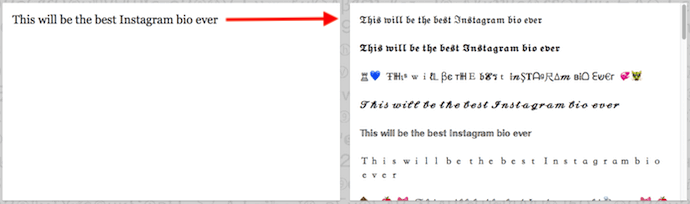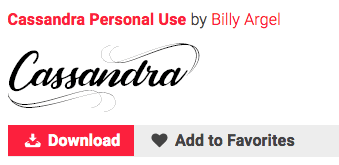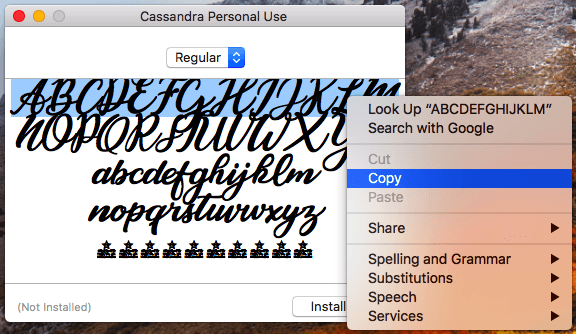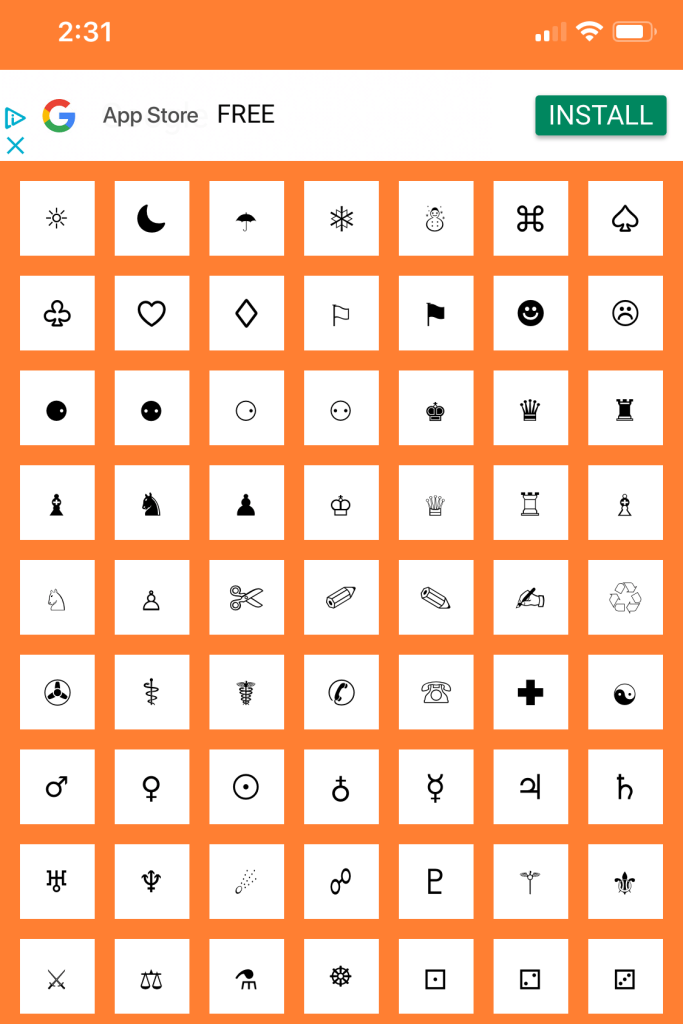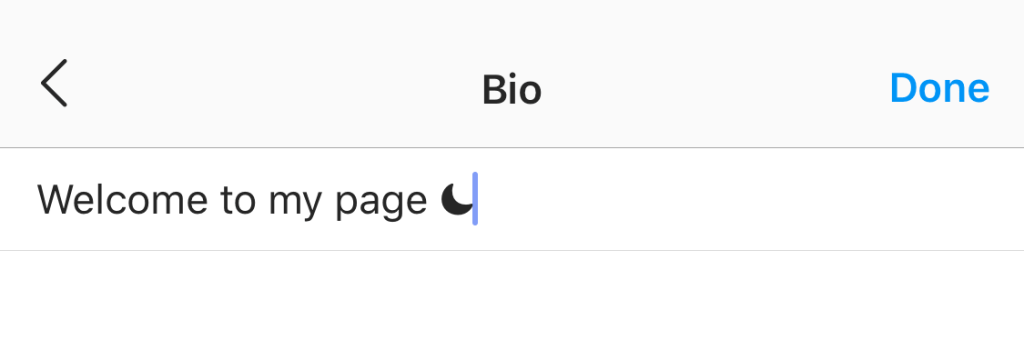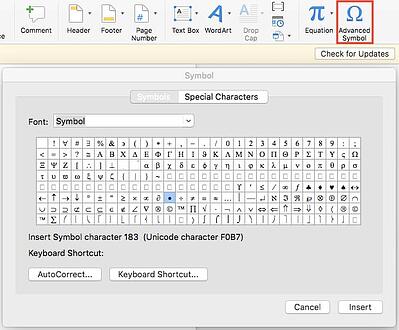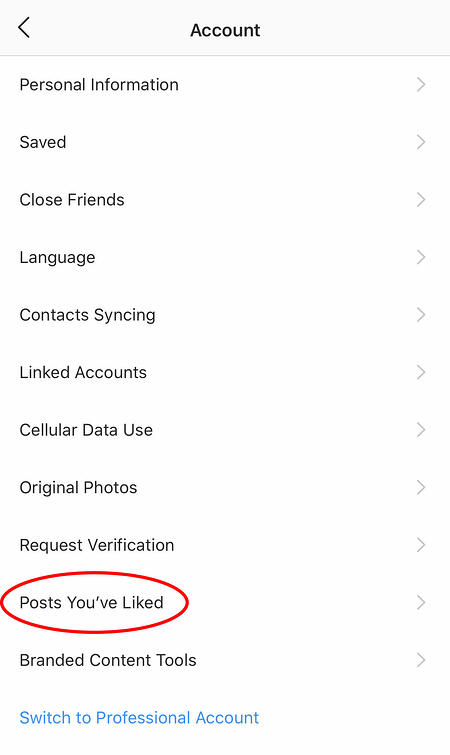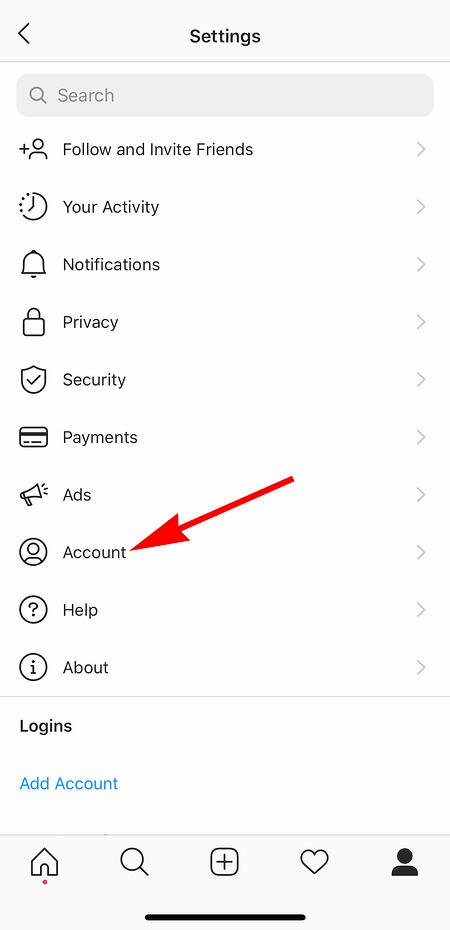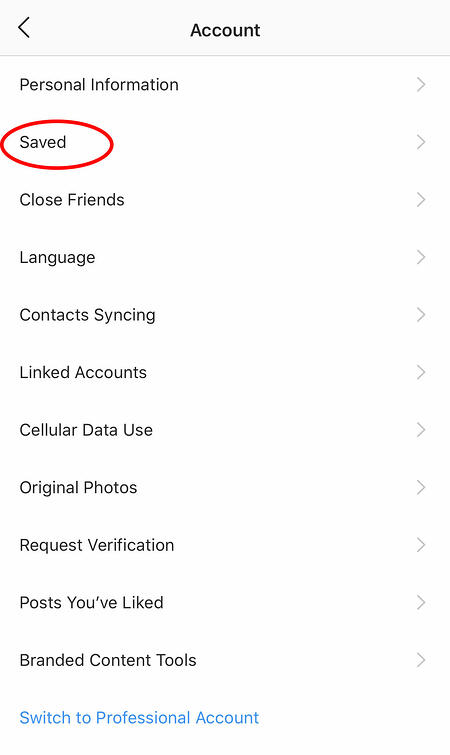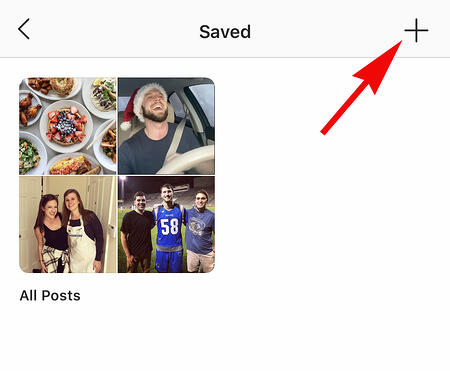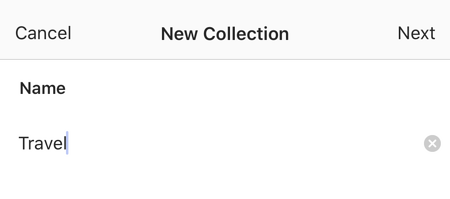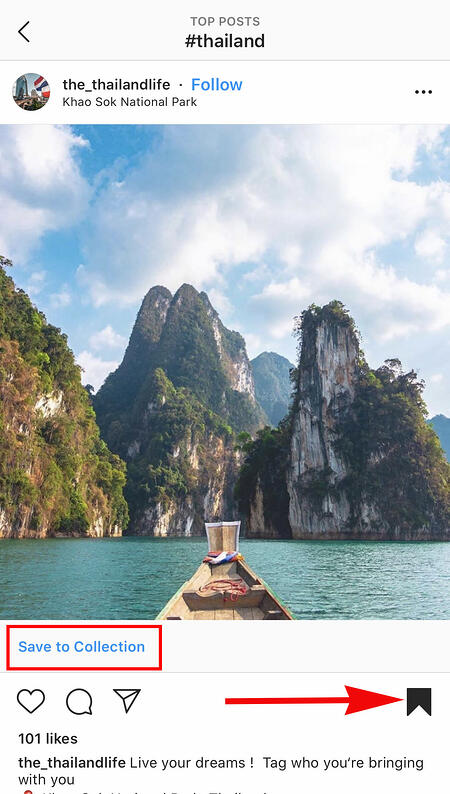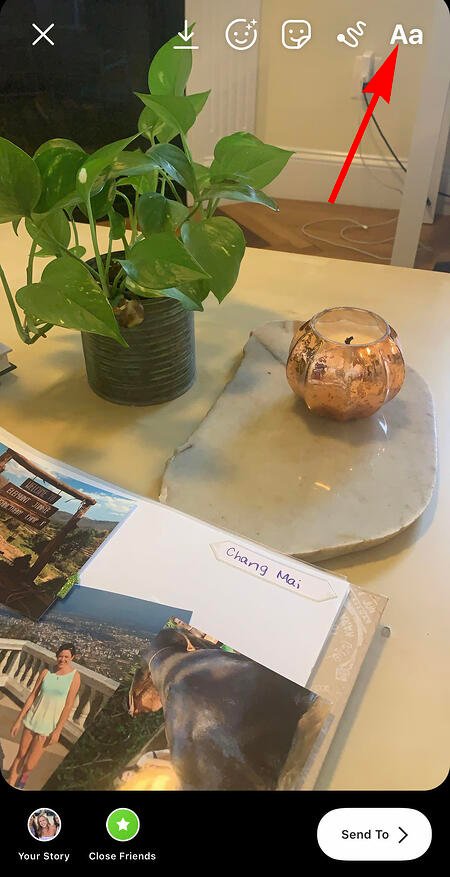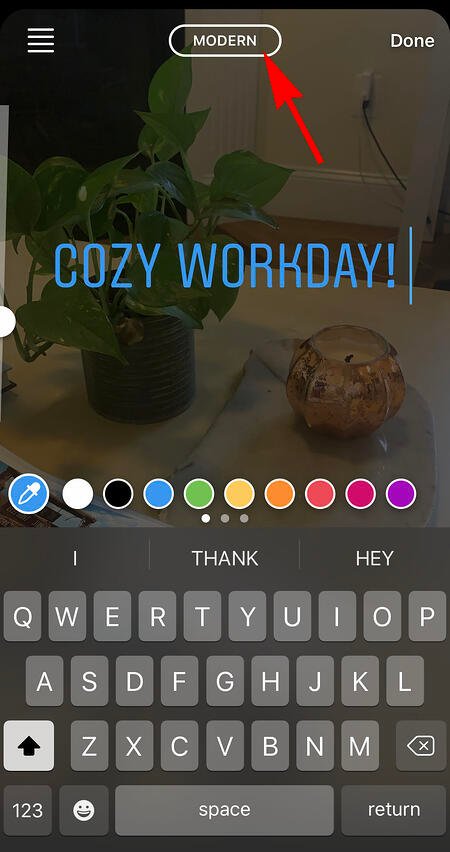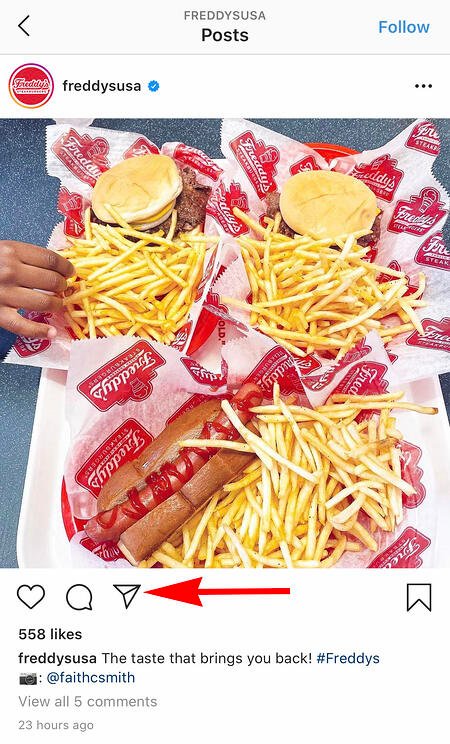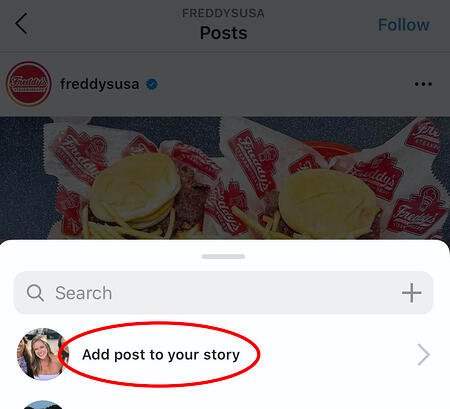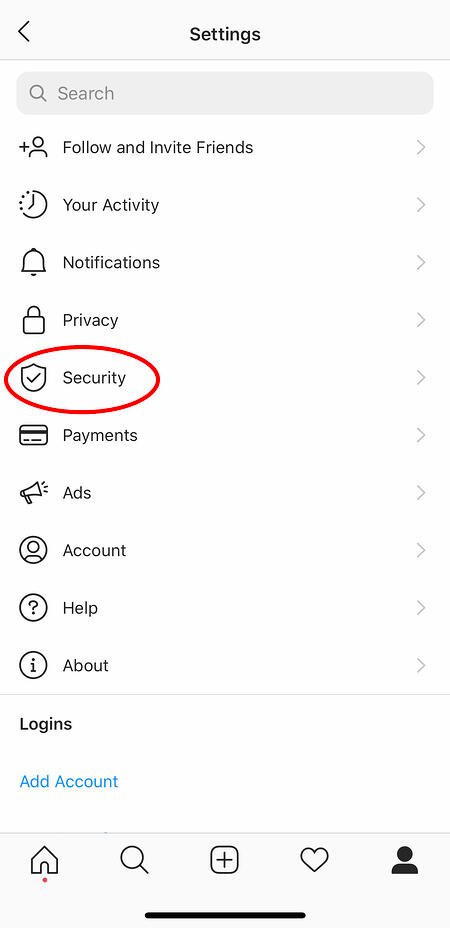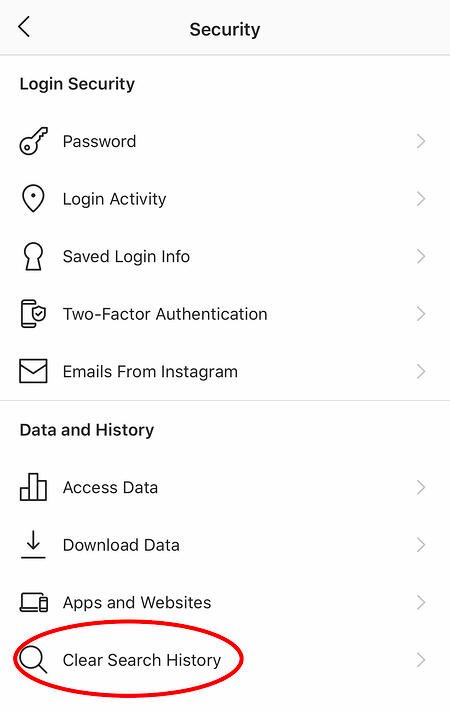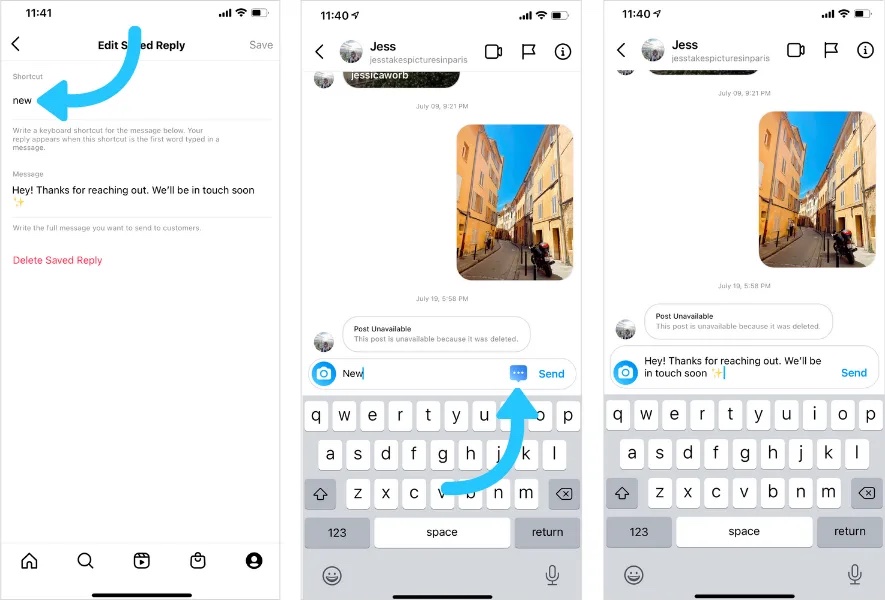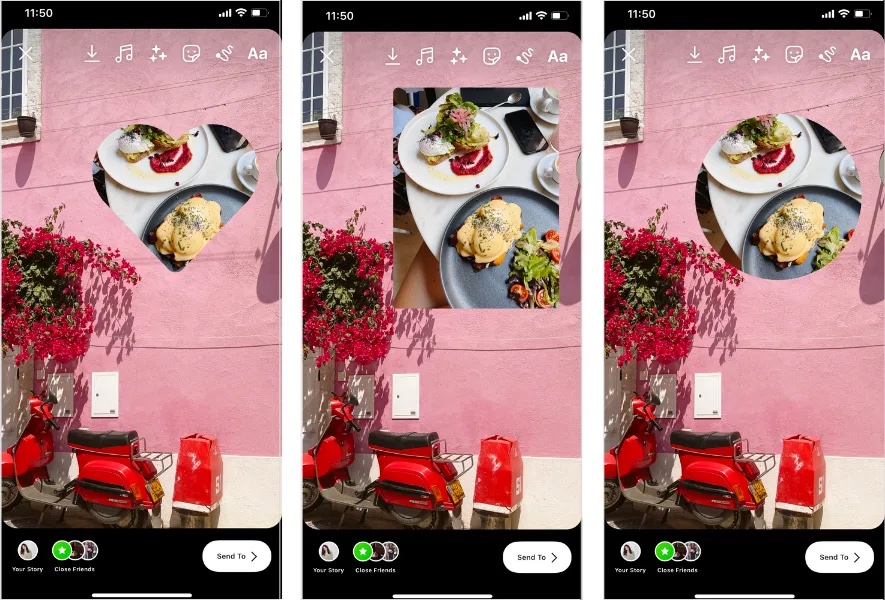معرفی 14 نمونه از ترفند های اینستاگرام instagram

اینستاگرام یکی از محبوبترین پلتفرمها و اپلیکیشنها در اینترنت شناخته میشود که کاربران زیادی در سرتاسر جهان به خود اختصاص داده است. در این مطلب قصد داریم به معرفی جدیدترین ترفند های اینستاگرام (ترفند های instagram)، آموزش ترفند های اینستاگرام و معرفی ترفند های مخفی اینستاگرام بپردازیم. با ما در کارو تک همراه باشید.
اینستاگرام به شبکه اجتماعی مورد علاقه بسیاری از اشخاص تبدیل شده است و در نتیجه محبویت آن، بهعنوان یک پلتفرم اصلی برای فرصتهای بازاریابی شناخته میشود. بهعنوان مثال، این واقعیت را در نظر بگیرید که ۸۰ درصد از کاربران اینستاگرام براساس چیزی که در این پلتفرم کشف میکنند یا میبینند، کالاهایی را خریداری میکنند. علاوه بر این، مردم استفاده معمولی از اینستاگرام ندارند، چراکه ۶۰ درصد از کاربران فعال به شکل روزانه از این اپلیکیشن استفاده میکنند.
اما برای کسانی که قبلاً از این پلتفرم استفاده نکردهاند یا کسانی که فقط میخواهند استفاده خود از آن را به سطح بالاتری برسانند، اینستاگرام دارای ترفندها، تنظیمات، هکها، گزینههای جستجو و ویژگیهای کمتر شناخته شدهای است که باید در مورد آنها بیشتر بدانید. به همین دلیل هم ما فهرستی از جدیدترین ترفند های اینستاگرام را آماده کردیم تا به آن دسترسی داشته باشید. چه کارمند یک شرکت باشید یا یک بازاریاب یا فردی که فقط به دنبال استفاده از اینستاگرام به بهترین شکل ممکن است، نکات و ویژگیهایی که در این جا وجود دارد برای شما کاربردی خواهد بود.
قبل از شروع، مطمئن شوید که از آخرین نسخه اینستاگرام استفاده میکنید. این مطلب نکات و ترفندهای مختلف را برای دو دستگاه آیفون و اندروید معرفی میکند و این موجب میشود تا از آن به بهترین شکل ممکن استفاده کنید. آموزش Reels اینستاگرام را مطالعه کنید.
آموزش ترفند های اینستاگرام | ترفند های instagram
1- ترفند های اینستاگرام: دریافت نوتیفیکیشن از افراد مورد علاقهتان
هرگز نمیخواهید یک پست اینستاگرام از اینفلوئنسرهای مورد علاقه خود را از دست دهید؟ میتوانید انتخاب کنید که هر بار که کاربر خاصی عکس جدیدی پست میکنید، اعلان دریافت کنید. تنها کاری که باید انجام دهید این است که اعلانها را برای هر کاربر به صورت جداگانه روشن کنید.
برای روشن کردن این اعلانها، از پروفایل یک کاربر دیدن کنید، روی سه نقطه در گوشه سمت راست بالای پست کلیک کنید، روی گزینه Notifications از منو کلیک کنید و در نهایت اعلانها را برای پستها یا استوریها از منوی ظاهرشده تغییر دهید.
میخواهید نوتیفیکیشنهای یک پست را خاموش کنید؟ فقط کافی است مراحل گفته شده را مجدداً طی کنید. مهم است که توجه داشته باشید که باید نوتیفیکیشنها را از برنامه اینستاگرام در تنظیمات گوشی خود فعال کنید.
برای مجاز کردن نوتیفیکیشنها در iPad یا آیفون: به Settings و سپس به بخش Notifications بروید. گزینه Instagram را انتخاب کنید و سپس تنظیمات را روی Allow Notifications روشن کنید. برای مجاز کردن اعلانها در اندروید: به Settings بروید، سپس گزینه Apps را بزنید و گزینه Instagram را انتخاب کنید. در ادامه میتوانید روی گزینه Show notifications کلیک کنید.
2- ترفند های instagram: اضافه کردن فدریچههای خاص به بیو
در این جا یک هک بیو اینستاگرام وجود دارد که واقعاً میتواند به متمایز کردن پروفایل شما کمک کند. از قبل میتوانید ایموجیها را به بیو خود اضافه کنید اما صفحهکلید شما،خلاقیت شما در همان را محدود میکند. با استفاده از چند وبسایت شخص ثالث، میتوانید فدریچههای خاص دیگری را که اغلب در اینستاگرام یافت نمیشود را پیدا کنید. از طریق گوشی هوشمند با استفاده از وبسایتی مانند LingoJam، یک فونت جدید به بیو اینستاگرام خود اضافه کنید. سایت را روی گوشی خود باز کنید، متن بیوگرافی مورد نظر خود را در کادر متنی سمت چپ تایپ کنید. در ادامه میبینید که همان متن بیو با حروف مختلف در سمت راست ظاهر میشود.
فونت انتخابی خود را با ضربه زدن روی آن و انتخاب گزینه Copy به بیو اینستاگرام خود منتقل کنید. سپس برنامه اینستاگرام خود را باز کنید، به پروفایل خود بروید، گزینه Edit Profile را انتخاب کنید، روی بخش Bio ضربه بزنید و فونت انتخابی خود را در قسمت خالی قرار دهید. مقاله راهنمای دانلود از یوتیوب را مطالعه کنید.
اگر درحال ویرایش پروفایل اینستاگرام خود روی لپتاپ یا دسکتاپ خود هستید، Font Space کتابخانهای از فدریچهها دارد که میتوانید آنها را در عرض چند ثانیه دانلود و در بیو خود کپی کنید. برای انجام این کار، فونتی را که دوست دارید پیدا کنید و مانند تصویر زیر، Download را در زیر تصویر نمونه فونت انتخاب کنید.
با دانلود این فونت، پوشهای در دسکتاپ شما باز میشود که میتوانید یک فایل ttf. را که نسخههای مختلف این فونت را حمل میکند، بکشید. فایل چیزی شبیه به تصویر زیر خواهد بود. هنگامی که این فونت را در کلیپبورد رایانه خود کپی کردید، مرورگر اینترنت خود را باز کنید و به instagram.com وارد شوید. گزینه Edit Profile را انتخاب کنید و فونت دانلود شده خود را در قسمت بیوگرافی خود قرار دهید. سپس میتوانید متن نمونه همراه با فونت خود را ویرایش کنید تا بیوگرافی جدید خود را همانطور که میخواهید، بنویسید.
3- ترفند های instagram: اضافه کردن کارکترهای بهخصوص به بیو
نهتنها میتوانید بیوگرافی خود را با یک فونت خاص سفارشی کنید، بلکه میتوانید کارکترهای غیرمعمولی را نیز اضافه کنید که شما یا برندتان را متمایز میکند؛ کارکترهایی که در کیبورد معمولی گوشی هوشمندتان نمیتوانید پیدا کنید. این موارد شامل §، † یا حتی اگر نام اینستاگرام شما دارای یک نام محصول تجاری باشد، میشود.
با استفاده از گوشی هوشمند خود، یک برنامه تلفن همراه رایگان مانند Character Pad را نصب کنید که تقریباً هر کارکتر و نمادی را که ممکن است نیاز داشته باشید، فهرستبندی میکند اما در الفبای ۲۶ حرفی انگلیسی و حتی الفای فارسی، نمییابید.
برنامه را باز کنید و شخصیتی را که میخواهید به بیو اینستاگرام خود اضافه کنید را پیدا کنید. در Character Pad، بهسادگی روی تصویر نماد انتخابی خود دوبار ضربه بزنید تا آن را در یک جعبهمتن بچسبانید، همانطور که در زیر نشان داده شده است. سپس، این کارکتر را در کلیپبورد گوشی خود کپی کنید.
هنگامی که نماد خود را در کلیپبورد خود کپی کردید، اینستاگرام را باز کنید، به قسمت بیو بروید و روی گزینه Edit Profile ضربه بزنید.
انگشت خود را روی فیلد بیو خود که میخواهید کارکتر ویژه خود را وارد کنید، نگه دارید تا مانند تصویر زیر Paste به عنوان یک گزینه ظاهر شود. روی گزینه Paste و سپس Done کلیک کنید.
همچنین میتوانید کارکترها و نمادهای خاص را از طریق سرویس گیرنده وب اینستاگرام در رایانه رومیزی یا لپتاپ وارد کنید. سادهترین راه استفاده از آن، Symbol مایکروسافت ورد است.
نماد یا کارکتر مورد نظر خود را انتخاب کرده و در کلیپبورد رایانه خود کپی کنید. سپس، به وبسایت Instagram.com بروید و مراحل بالا را دنبال کنید تا کارکتر خود را در قسمت خاصی از بیو قرار دهید. ممکن است در گوگل جستجو کنید و Symbol مورد نظرتان را پیدا کنید، اما بهخاطر داشته باشید که همه کارکترهای ویژهای که در اینترنت کپی میکنید، وقتی آنها را در اینستاگرام قرار میدهید، تمیز نیستند و ممکن است بهدرستی نمایش داده نشوند. یوتیوب چیست؟
4- جستجو در اینستاگرام بدون داشتن اکانت
به همان اندازه که اینستاگرام دوست دارد شما را در نهایت برای خود یا کسبوکارتان یک حساب کاربری ایجاد کند، میتوانید مارکها، افراد و حساب های مختلف را بررسی کنید؛ بدون این که در این پلتفرم ثبتنام کرده باشید. دو راه برای جستجوی افراد در اینستاگرام بدون ورود به سیستم وجود دارد: اولین راه برای جستجو در میان کاربران این پلتفرم بدون ساختن اکانت، استفاده از نام کاربری اینستاگرامی است که از قبل می شناسید و آن را به انتهای www.instagran.com، اضافه کنید. بهعنوان مثال، اگر میخواهید با نام کاربری اینستاگرام خود شروع کنید: به عنوان مثال، www.instagram.com/karodottech را جستجو کنید. این شما را به نمایه اینستاگرام ما و همچنین نوار جستجو بالای صفحه میآورد.
هنگامی که به این صفحه رسیدید، میتوانید از نوار جستجو در سمت چپ دکمه Sign Up را برای مرور کاربرانی که از قبل در پلتفرم فعال هستند، استفاده کنید.
یک ترفند بهتر برای جستجوی کاربران بدون حساب اینستاگرام خود، جستجوی ساده نام آنها در جستجوی سایت گوگل است. این به این معنی است که به گوگل بگویید عبارات جستجو را فقط در وبسایت مورد نظر شما (در این مورد، اینستاگرام) جستجو کند. برای جستجوی سایت یک کاربر، جستجوی گوگل را باز کنید و عبارت زیر را تایپ کنید: Site:instagram.com بهعلاوه نام کاربری.
با نگه داشتن تمام متنها قبل از پرانتز در نوای جستجوی خود، میتوانید نام افراد و مشاغل را بههم بزنید و گوگل نتایجی را تولید میکند که فقط در اینستاگرام زنده هستند.
5- دسترسی به پستهایی که لایک کردهاید
آیا تا به حال خواستهاید پست هایی را که لایک کردهاید، همه در یک مکان نبینید؟ تنها کاری که باید انجام دهید این است که به پروفایل خود بروید و روی دکمه Settings در بالا سمت راست کلیک کنید؛ یک نماد چرخدنده در آیفون یا آیپد و سهنقطه در اندروید، سپس روی Account و در نهایت روی Posts You کلیک کنید.
برای لغو لایک کردن هر یک از پستهایی که لایک کردهاید، بهسادگی به پست رفته و نماد Heart زیر آن را از حالت انتخاب خارج کنید. نگران نباشید؛ در این فرایند به کاربران اطلاع داده نمیشود که پست را لایک نکردهاید.
6- اضافه کردن و مدیریت اکانتهای مختلف از یک دستگاه
آیا یک حساب جداگانه برای خود دارید؟ شما میتوانید حسابهای تجاری و شخصیای را به اپلیکیشن خود اضافه و آن را مدیریت کنید.
از پروفایل خود، روی نماد چرخدنده بزنید. برای پیدا کردن این نماد در دستگاههای اندرویدی، ابتدا باید روی سهخط افقی در سمت راست بالای صفحه ضربه بزنید. به پایین صفحه بروید و روی Add Account ضربه بزنید. حساب دیگر خود را با نام کاربری و رمز عبور اضافه کنید و همه چیز در دسترس شما است. برای جابهجایی بین هر دو پروفایل، تصویر نمایه خود را در نوار پیمایش نگه دارید تا همه حسابهای متصل را مشاهده کنید. همچنین میتوانید از طریق صفحه تنظیمات که قبلاً ذکر شد، به یک حساب دیگر بروید. در ویژگی بعدی اینستاگرام در زیر ببینید که این صفحه چگونه بهنظر میرسد.
7- آموزش ترفند های اینستاگرام: برنامهریزی پستها
اینستاگرام که یک اپلیکیشن موبایل است، امکان عکس گرفتن و ارسال آن به عنوان پست یا استوری را در اختیار کاربران قرار میدهد. شما همچنین میتوانید آنها را از رایانه خود برای یک روز و زمان مشخص در آینده پست کنید. اگر پروفایل تجاری دارید، میتوانید آن را به اکانت فیسبوک خود، متصل کنید.
بسته به ابزار زمانبندی اجتماعی که استفاده میکنید،ممکن است این مرحله را وارد نکنید. ابزار زمانبندی خود را راهاندازی کنید، به پروفایلهای متصل فعلی خود بروید و اینستاگرام به عنوان یک ادغام در دسترس شما خواهد بود.
8- بهینهسازی بیو اینستاگرام برای نمایش در بخش Explore
یکی از ترفندهای اینستاگرام، بهینهسازی بیو اینستاگرام برای نمایش در قسمت اکسپلور است. دوستان، خانواده و همکاران شما ممکن است اولین گروه از فالوورهای اینستاگرام شما باشند اما رشد مخاطبان شما بیشتر از افرادی که شما را میشناسند، نیاز دارد. یکی از راههای کلیدی برای انجام این کار، این است که پروفایل خود را در صفحه اکسپلور اینستاگرام ظاهر کنید.
صفحه اکسپلور که با استفده از نماد ذرهبین نشان داده شده، در پایین قابل دسترسی است که در آن، کل جامعه اینستاگرام براساس موضوع و کلمات کلیدی مختلف، ترتیببندی شدهاند؛ از موضوعات مختلفی همچون تناسب اندام گرفته تا استایلهای لباس و پستهای علمی.
هشنگ کردن پستهای خود با این کلمات میتواند محتوای شما را در معرض دید افرادی که این موضوعات را مرور میکنند، قرار دهد اما میتوانید از آنها در نام اینستاگرام و بیو خود برای تبلیغ پروفایلتان استفاده کنید. بهعنوان مثال، اگر یک مشاور بازاریابی هستید، میتوانید در بیو خود، هشتگهایی که در آن تخصص دارید همچون وبلاگنویسی، سئیا بازاریابی ایمیلی را درج کنید.
9- ساخت یک کالکشن در قسمت پستهای Saved
اینستاگرام علاوه بر این که میتواند تمام پستهایی را که دوست داشتهاید را مشاهده کند، گزینهای برای ذخیره یا نشانک کردن پستهای خاص در مجموعههایی که ایجاد میکنید را در اختیار کاربران نیز قرار میدهد.
با رفتن به اکسپلور خود شروع کنید و روی نماد Settings در سمت راست بالای صفحه ضربه بزنید و سپس گزینه Saved را انتخاب کنید:
بعد، دکمه “+” را فشار دهید و نام مجموعه جدید خود را بگذارید.
روی گزینه “Next” کلیک کنید و تصاویر را از بخش Saved انتخاب کنید.
برای ذخیره عکسها برای مجموعههای آینده، روی نماد نشانک زیر پستی که میخواهید اضافه کنید، مانند تصویر زیر ضربه بزنید:
سپس با انجام مراحل قبلی به بخش عکسهای ذخیرهشده خود بازگردید. در این قسمت، عکسهای ذخیرهشده را میبینید. برای افزودن این تصاویر و پستها به قسمت Collection، مجموعهای را که میخواهید به آن اضافه کنید، انتخاب کنید و روی Add to Collection ضربه بزنید. از آنجا، میتوانید هر یک از عکسهای ذخیرهشده خود را اضافه کنید.
10- از گزینه Type Mode در استوریهای اینستاگرامی خود استفاده کنید
استوری اینستاگرام یکی از ویژگیهای این پلفترم است که به شما امکان میدهد عکسهای زودگذری را ارسال کنید که جدا از پروفایل شما نمایش داده میشوند و فقط ۲۴ ساعت در دسترس کاربران دیگر قرار میگیرند. این یک عملکرد عالی برای کمک به کاربران همفکر برای کشف نمایه شما در صفحه اصلی اینستاگرام است.
وارد قسمت Type Mode شوید، گزینهای شبیه به اسنپچت که به شما این قدرت را میدهد تا داستانهایی را که به زمینه بیشتری برای طنیناندازی با دیگران نیاز دارند، شرح دهید. در این جا نحوه استفاده از آن آمده است:
۱- استوری اینستاگرام را با کشیدن انگشت به سمت راست از فید اینستاگرام خود باز کنید. با این کار، دوربین گوشی هوشمند شما راهاندازی میشود. سپس، یک عکس یا ویدیو بگیرید و مانند تصویر زیر، نماد Aa را در قسمت راست بالای تصویر مشاهده میکنید:
این نماد Aa حالت جدیدی را باز میکند که در آن، فدریچههای مختلف را در اختیار دارید. به عنوان مثال، میتوان از فونت modern در این استوری استفاده کرد:
11- برای نمایش استوریها برای بیش از یک روز، Highlight بسازید
مانند اسنپچت، استوریهای شما فقط بهمدت ۲۴ ساعت برای فالوورهای شما باقی میماند. اما گاهی اوقات، شما استوریای دارید که سزاوار بازدیدی بیشتر از یک روز است. این جا است که Stories Highlights وارد میشود؛ ویژگی اینستاگرام به به کاربران انی امکان را میدهد تا استوریها را در یک فضای مشابه در صفحه پروفایل خود ذخیره کنند. اگر تا به حال فکر کردهاید که دکمه New با نماد + در زیر تصویر پروفایل شما چه کاربردی دارد، میتوانیم بگوییم که این دو گزینه مربوط به بخشهایلایت است.
برای ایجاد هایلایت استوری، روی گزینه جدید ضربه بزنید و هر تعداد از استوریهای گذشته را در آلبوم خود انتخاب کنید.
سپس، یک عکس روی جلد و یک نام به آن اختصاص دهید تا بهعنوان استوری اینستاگرام به صفحه پروفایل شما اضافه شود. میتوانید با ضربه زدن و نگه داشتن استوریها، آنها را حذف کنید.
12- انتشار پستهای دیگران در قسمت استوری
اگرچه استوریهای اینستاگرام راهی عالی برای نمایش محتوا شما در صفحه اصلی فالوورهایتان است، اما ممکن است همیشه چیزی با ارزش استوری نداشته باشید. در آن مواقع، میتوانید یک پست الهامبخش از شخص دیگری از طریق استوری اینستاگرام خود بهاشتراک بگذارید:
۱- پستی را که میخواهید در استوری اینستاگرام خود بهاشتراک بگذارید را پیدا کنید و مانند تصویر زیر روی موشک کاغذی کلیک کنید:
این آیکون به شما امکان اشتراکگذاری پست را از طریق استوری فراهم میکند. مانند تصویر زیر، روی گزینه Add post to your story کلیک کنید:
با زدن این گزینه، پست بهطور خودکار به یک استوری اینستاگرام تبدیل میشود که میتوانید آن را مطابق با سلیقه خود ویرایش و طراحی کنید؛ همانطور که هر استوری دیگری را در اینستاگرام بهاشتراک میگذارید.
13- جستجو در عکسها بدون این که به شکل ناگهانی آنها را لایک کنید
یادگیری نحوه لایک کردن در اینستاگرام آسان است؛ به حدی آسان که افراد بهطور تصادفی میتوانند به لایک کردن پستها بپردازند. برای مشاهده عکسهای یک نفر بدون پارانویا بودن نسبت به ضربه زدن و لایک کردن عکسها، درحالیکه تلفنتان در حالت هواپیما تنظی شده، به فید اینستاگرام مراجعه کنید. بدون دسترسی به اینترنت، نمیتوانید یک عکس را لایک کنید، حتی اگر به شکلی تصادفی روی آن دو بار ضربه بزنید.
با این حال، اگر از ابتدا در حالت هواپیما باشید، تصاویر بارگیری و دانلود نمیشوند. برای بارگیری پستها ابتدا باید به فید مورد نظر بروید و سپس حالت هواپیما را روشن کنید و به اسکرول کردن در اپلیکیشن و اکانتهای مورد نظر بپردازید. وقتی به پایان ردیفهای اول پست رسیدید و میخواهید تعداد بیشتری را دانلود کنید، بهسادگی حالت هواپیما را مجددا خاموش کنید تا دانلودهای شما انجام شود و دوباره آن را روشن کنید. ممکن است روش عجیبی باشد اما برای کاهش پارانویا و تفکرات شما، ارزشاش را دارد.
14- مخفی کردن، پاک کردن یا غیرفعال کردن کامنت در پستها
توییتر ممکن است فرهنگ کامنتنویسی را داشته باشد، اما اینستاگرام دست شما را در موضوعات مختلف بازتر میگذارد و این امکان را برایتان فراهم میکند که چه کسانی در محتواهای شما، چه بگویند. این امر مخصوصاً در صورت مدیریت یک حساب تجاری مهم است.
برای فیلتر کردن کامنتها با کلمات کلیدی خاص، در برنامه موبایل اینستاگرام خود، به قسمت Options و سپس قسمت Comments را انتخاب کنید. از این قسمت، میتوانید Hide Inappropriate Comments را تغییر دهید و حتی کلمات کلیدی خاصی را که میخواهید برنامه در هر نظر به آن نظارت کند، وارد کنید.
برای پاک کردن کامنتها در اینستاگرام، روی نماد Speech Bubble در زیر نظری که میخواهید حذف کنید، ضربه بزنید و بهآرامی روی این متن به سمت چپ بکشید. نماد سطل زباله را که به نظر میرسد برای حذف این پست انتخاب کنید. شما همچنین میتوانید این کار را با نظرات خود انجام دهید.
شما همچنین میتوانید نظرات خود را غیر فعال کنید. برای انجام این کار، شروع به ارسال تصویری کنید که مایلید کسی روی آن نظر ندهد. هنگامی که به صفحهای برای اضافه کردن عنوان، برچسبها و قسمت مکان رسیدید، روی Advanced Settings در پایین صفحه ضربه بزنید. با این کار صفحهای باز میشود که در آن میتوانید بهراحتی گزینهای با عنوان Turn Off Commenting را روشن کنید.
16- پاک کردن تاریخچه جستجوی اینستاگرام
یکی ترفند های جالب اینستاگرام، پاک کردن تاریخچه جستجو است. برای پاک کردن تاریخچه جستجوی اینستاگرام خود، به قسمت پروفایل خود بروید و روی دکمه Settings یا در آیفون و آیپد، روی نماد چرخدهنده کلیک کنید. به پایین بروید و روی گزینه Security کلیک کنید:
سپس، گزینه Clear Search History را در پایین صفحه انتخاب کنید و سپس با کلیک کردن روی پیوند آبی، گزینه Clear Search History را تأیید کنید.
17- نگه داشتن فایلهای اصلی در دستگاه خود
وقتی اینستاگرام یکی از عکسهای شما را پست میکند، اندازه و کیفیت عکسها را تغییر میدهد؛ تا حدی برای کاهش مصرف داده و زمان آپلود. اما اگر بخواهید کپیهایی از آن در اندازه و کیفیت اصلی داشته باشید چه؟ میتوانید آنها را بهشکلی جداگانه ذخیره کنید.
به تب Profile بروید و دکمه گوشه سمت راست بالا و سپس Settings را فشار دهید. سپس به پایین اسکرول کنید تا به حساب کاربری بروید و سپس روی Original Photos (در iOS) یا Original Posts (در اندروید)، ضربه بزنید. در این جا، میتوانید مطمئن شوید که اینستاگرام نسخههایی از رسانههای شما را در گوشی شما و همچنین آنلاین ذخیره میکند و میتوانید از این تصاویر در مکانهای دیگر مانند Google Photos یا iCloud Photo Library پشتیبانگیری کنید.
18- ساختن پاسخهای ذخیرهشده برای دایرکتهای سؤالی
اگر کسبوکاری را اداره میکنید، احتمالاً با سؤالات متدوال در دایرکتهای خود مواجه میشود مانند “ساعت چند باز میشوید” یا “چه زمانی در انبار موجود میشود؟”. ارائه پاسخهای بهموقع مهم است اما اگر نمایشی تکنفره دارید و تنها به مدیریت پیچ میپردازید، این موضوع میتواند اندکی طاقتفرسا باشد.
برای این که این فرایند برای شما آسانتر شود، پروفایل خود را باز کنید و روی سهخط گوشه سمت راست در بالای صفحه کلیک کنید. سپس به بخش Settings بروید، صفحه را پایین بکشید و تب Business را انتخاب کنید. در این قسمت، گزینه Saved Replies را انتخاب کنید. در ادامه، روی دکمه + در گوشه سمت راست بالا ضربه بزنید تا پاسخ ذخیرهشده جدیدی ایجاد شود. پیام خود را تایپ کنید و یک میانبر اضافه کنید. در انتها نیز روی گزینه Save کلیک کنید.
هنگامی که میخواهید از یک پاسخ ذخیرهشده استفاده کنید، میانبری را که قبلاً ایجاد کردهاید را تایپ کنید. این باعث میشود که یک دکمه آبی در کادر پیامها ظاهر شود:
با ضربه زدن روی دکمه، پیام پاسخ بهطور خودکار ظاهر میشود.
19- اضافه کردن چندین تصویر به بخش استوری اینستاگرام
این ترفند سادهاینستاگرام بهشما این امکان را میدهد تا بیش از یک تصویر را به استوریهای خود اضافه کنید. برای انجام این کار، به بخش استیکرهای استوری اینستاگرام بروید و روی دایره image ضربه بزنید.
بعد، یک عکس از دوربین خود انتخاب کنید. شما میتوانید اندازه تصویر را تنظیم کنید و آن را در هر کجا که میخواهید، در قاب استوریهای خود قرار دهید. اگر روی قاب ضربه بزنید، میتوانید سبک قاب تصویر خود را تغییر دهید:
برای کاربران iOS، اگر برچسب تصویر را در قسمت استیکر استوریهای خود ندارید، تصویری را از دوربین خود کپی کرده و در استوریهایتان جایگذاری کنید. بهخاطر داشته باشید که این ترفند کپی و پیست کردن فقط برای کاربارن iOS در دسترس است.
20- وضعیت آنلاین خود را مخفی کنید
حتماً متوجه یک نماد نقطه سبز شدهاید که دقیقاً در کنار نماد نمایه در DM ظاهر میشود. این نماد هر زمان که کاربر در اینستاگرام آنلاین باشد، نمایش داده میشود. با این حال، یک ویژگی وجود دارد که به شما امکان میدهد وضعیت آنلاین خود را در اینستاگرام مخفی کنید.
اینستاگرام خود را باز کنید و به قسمت Settings بروید. در بخش Privacy، روی وضعیت Activity Status ضربه بزنید و نمایش وضعیت فعالیت خود را خاموش کنید. بدین ترتیب هیچکس نمیتواند بفهمد که آیا شما در اینستاگرام آنلاین هستید یا نه. از جنبه منفی، شما هم نمیتوانید وضعیت فعالیت دوستان و کاربران دیگر را ببینید.
یک دیگر از بهترین ترفند های اینستاگرام و ترفند های مخفی اینستاگرام، مخفی کردن Read receipts است. هر زمان که پیام جدیدی در اینستاگرام خود دریافت میکنید، به جای باز کردن بخش چت، حالت هواپیما را در گوشی خود روشن کنید. پس از روشن کردن حالت هواپیما، به چت برگردید و پیام را بخوانید. به این ترتیب میتوانید پیام را بدون اطلاع دادن به فرستنده، بخوانید. قبل از خاموش کردن حالت هواپیما، مطمئن شوید که از اینستاگرام خارج شدهاید. برای انجام این کار، روی نماد Profile ضربه زده، روی آیکون همبرگرمانند کلیک کرده و به بخش تنظیمات بروید. سپس با اسکرول تا انتها، گزینه Log Out را انتخاب کنید. پس از خروج از سیستم، میتوانید حالت هواپیما خود را خاموش کنید و با اتصال گوشی خود به اینترنت، به حسابتان بازگردید. زمانی که به دایرکت بازگردید، نشانه خواندهنشده درست کنار فرستندهای که پیاماش را چند لحظه پیش خواندهاید، مشاهده میشود. در این حالت، شما میتوانید اساساً آن را نادیده بگیرید چراکه پیش از این، محتویات داخل چتتان را خواندهاید.
سؤالات متدوال
چگونه میتوانم وضعیت آنلاین بودن را مخفی کنم؟
اینستاگرام خود را باز کنید و به قسمت Settings بروید. در بخش Privacy، روی وضعیت Activity Status ضربه بزنید و نمایش وضعیت فعالیت خود را خاموش کنید. بدین ترتیب هیچکس نمیتواند بفهمد که آیا شما در اینستاگرام آنلاین هستید یا نه. از جنبه منفی، شما هم نمیتوانید وضعیت فعالیت دوستان و کاربران دیگر را ببینید.
چگونه چندین تصویر را به استوری خود اضافه کنم؟
برای انجام این کار، به بخش استیکرهای استوری اینستاگرام بروید و روی دایره image ضربه بزنید. بعد، یک عکس از دوربین خود انتخاب کنید. شما میتوانید اندازه تصویر را تنظیم کنید و آن را در هر کجا که میخواهید، در قاب استوریهای خود قرار دهید. چگونه چندین تصویر را به استوری خود اضافه کنم؟ برای انجام این کار، به بخش استیکرهای استوری اینستاگرام بروید و روی دایره image ضربه بزنید. بعد، یک عکس از دوربین خود انتخاب کنید. شما میتوانید اندازه تصویر را تنظیم کنید و آن را در هر کجا که میخواهید، در قاب استوریهای خود قرار دهید. چگونه میتوانم وضعیت آنلاین بودن را مخفی کنم؟ اینستاگرام خود را باز کنید و به قسمت Settings بروید. در بخش Privacy، روی وضعیت Activity Status ضربه بزنید و نمایش وضعیت فعالیت خود را خاموش کنید. بدین ترتیب هیچکس نمیتواند بفهمد که آیا شما در اینستاگرام آنلاین هستید یا نه. از جنبه منفی، شما هم نمیتوانید وضعیت فعالیت دوستان و کاربران دیگر را ببینید.